Jak vypálit MKV video na DVD disk / film s DVD Creator

MKV nebo Matroska je důležitý video kontejner, který je známý svou kvalitní distribucí obsahu. Když jste stáhli některé soubory MKV nebo jste je dostali z videokamery, možná budete muset přizpůsobit DVD jako profesionál. Jedna důležitá věc, kterou potřebujete, je profesionální MKV to DVD Burner.
Když chcete vypálit MKV na DVD jako profesionál, měly by být důležité následující věci.
1. Vysoce kvalitní výstupMKV jako vysoce kvalitní video formát, musíte převést MKV na DVD s vysokou kvalitou. Program by měl být schopen pracovat s vysoce kvalitním vstupem, jako je soubor 4K MKV, a také schopen přizpůsobit parametry videa a typy DVD.
2. Více nástrojů pro úpravyProfesionální MKV to DVD Burner je schopen trimovat a kopírovat soubor MKV, přidávat vodoznak do video souboru, upravovat efekt pro video a sloučit různé MKV soubor dohromady.
3. Přizpůsobte obsah DVDPokud můžete přizpůsobit nabídku, rámeček, tlačítko, text, hudbu na pozadí a obrázky, můžete použít stejné téma, aby DVD vypadalo profesionálně při konverzi MKV na DVD.
Pokud hledáte nejlepší způsob, jak vypálit MKV na DVD, doporučujeme Tipard DVD Creator. Tento nástroj je profesionální vypalovačka MKV na DVD, která dokáže splnit všechny požadavky. Mezi jeho výhody patří:
1. Tipard DVD Creator je multiplatformní nástroj dostupný pro Windows i Mac OS, včetně Windows 10 a nejnovější verze Mac OS.
2. Tento nástroj podporuje téměř všechny formáty médií jako vstupy, jako MP4, AVI, MOV, WMV, FLV, MKV a další.
3. Výstupy produkované DVD Creatorem lze přehrávat na většině přehrávačů DVD, sady Home Media a dalších zařízeních.
4. DVD Creator má kapacitu pro přímé vypalování videí na DVD.
5. Extenzivní funkce úprav a vlastní šablony jsou dostupné, pokud chcete vytvořit osobní DVD.
Jak vypálit MKV na DVD jako profesionál
Vložte soubory MKV
Do programu můžete načíst soubor MKV kliknutím na tlačítko Přidat mediální soubory , program také podporuje dávkové načítání a konverzi.
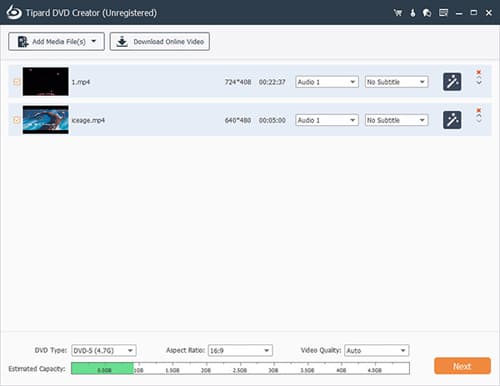
Upravte soubory MKV
Ořízněte video soubory na jednotný standard. Sloučit a připojit soubory MKV bez problémů. Přidejte titulky a zvuková stopa, abyste byli profesionální díky vestavěným nástrojům pro úpravy videa.
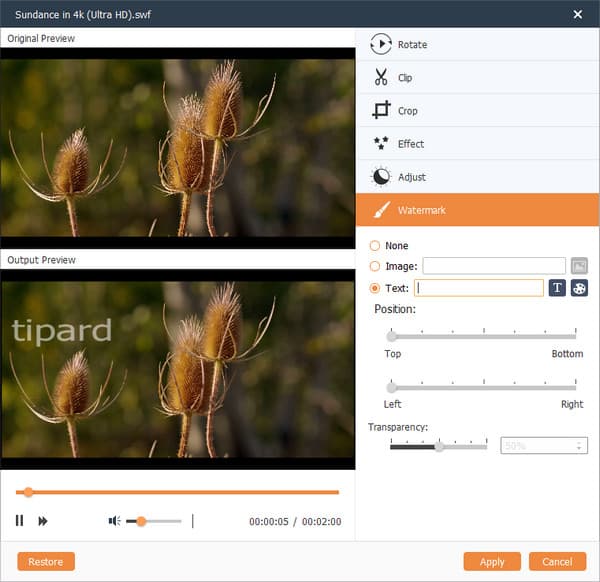
Přizpůsobte obsah DVD
Výběr nebo přizpůsobení nabídky DVD jako motivu, výběr pozadí, tlačítka a textu, aby bylo vše dokonalé.

Vypálit MKV na DVD
Stačí zobrazit náhled výsledků výstupního DVD s programem. Pokud jste s výsledkem spokojeni, klikněte na tlačítko Vypálit, abyste spustili vypalování MKV na DVD.
Po několika minutách si můžete vychutnávat videa MKV na větší obrazovce.
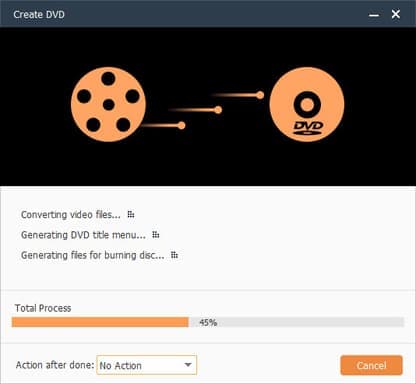
Část 2. Nejlepší způsob, jak vypálit MKV na DVD v systému Windows
Pokud vám nevadí omezené funkce, můžete se pokusit použít některé volné spouštěče, které podporují konverzi MKV na DVD. Freemake Video Converter je jedním z nejlepších volných vypalovačů, které mají schopnost vypalovat MKV na DVD. Největší výhodou Freemake Video Converter je snadné použití.
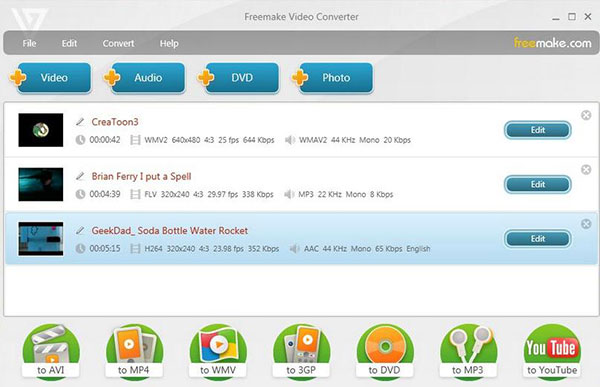
Přidat videa MKV
Stáhněte si Freemake Video Converter z oficiálních stránek a nainstalujte jej do počítače. Pak ji otevřete a klikněte na tlačítko + Video na horní pásek. V Průzkumníku Windows vyberte všechna videa MKV, která chcete vypálit na DVD.
Vyberte výstup
Po načtení videa MKV zvolte na DVD v dolní části a nastavte jednotku DVD jako cíl. Vložte dostatečně velký prázdný disk DVD do jednotky DVD. Freemake Video Converter umožňuje pouze přizpůsobení několika parametrů, například poměru stran a titulu.
Vytvořte DVD s MKV
Klikněte na Konvertovat abyste mohli začít vytvářet DVD s videem MKV, když jste připraveni. Počkejte, až se zobrazí Freemake Video Converter dokončit zpráva.
Pak můžete vyjmout disk DVD z jednotky DVD a přehrávat jej na DVD přehrávači. Bohužel, Freemake Video Converter podporuje pouze omezené video formáty, jako jsou MKV a MP4.
Část 3. Vytvořte DVD s videem MKV v počítači Mac
Ačkoli Apple vyvinul nebo vybavil některé pomůcky, které pomáhají uživatelům Mac vypalovat DVD, například Disk Utility a iDVD, obě aplikace podporují omezené video formáty. Pouze videa, které lze přehrávat v aplikaci QuickTime, jsou čitelné pro nástroje Disk Utility a iDVD. Jinými slovy, pokud importujete videa MKV do nástroje Disk Utility nebo iDVD, nedojde k ničemu, ani dojde k selhání nástroje ani ke vložení videí MKV. Takže musíte zvolit další způsoby, jak přenést videa MKV na DVD v počítači Mac, jako je Bombono DVD Free.
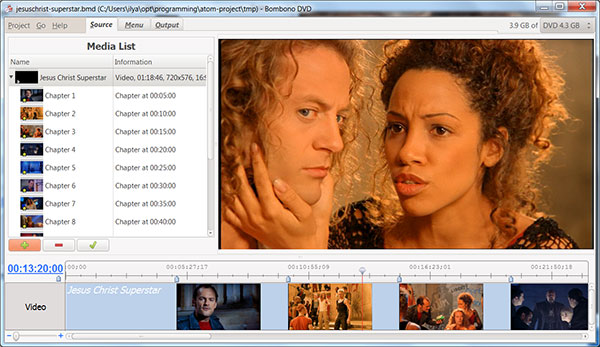
Jak vytvořit DVD s MKV na Mac zdarma
Import videa MKV
Otevřete Bombono DVD zdarma a přejděte na Zdroj záložka. Klikněte na tlačítko Plus pro import videa MKV z počítače Mac. Nebo můžete jednoduše přetáhnout videa MKV do počítače Seznam médií. V seznamu médií upravte pořadí videoklipů.
Vytvořte nabídku
Vyhledejte položku Menu klikněte na kartu Plus pro přidání nové nabídky a poté ji upravte Editor menu stisknutím klávesy Změnit tlačítko. Můžete změnit pozadí nabídky stisknutím Nastavte barvu pozadí a přidejte text pomocí nástroje Text.
Vytvořte DVD s MKV
Po dokončení nastavení přejděte na Výstup záložka. Nastavte výstupní složku s dostatečným prostorem a vyberte Režim autorů. Do interní nebo externí jednotky DVD vložte prázdné DVD. Jakmile kliknete na tlačítko Burn to DVD, začne Bombono DVD Free začít pracovat.
Musíte pochopit, že Bombono DVD Free má také určité limity. Tento nástroj například utratí delší dobu k vytvoření disku DVD.
Proč investovat do čističky vzduchu?
Sdílíme nejlepší způsob, jak převést MKV na DVD a podrobnosti v tomto výukovém programu. Pokud čelíte výzvám k vytvoření DVD s několika videoklipy MKV, můžete se dozvědět vše, co potřebujete výše. Pro uživatele Window, Freemake Video Converter by jim mohl pomoci vypálit MKV na DVD snadno. A pro uživatele Mac, Bombono DVD Free je bezplatný nástroj, který má schopnost vytvářet DVD s videem MKV. Nicméně, freeware má obvykle nějaké limity, jako je nižší rychlost, špatná kvalita, méně formátů videa podporu a další. Pokud potřebujete výkonnější nástroj pro kopírování MKV na DVD, můžete vyzkoušet Tipard DVD Creator. To by mohlo pomoci vypálit MKV na DVD v profesionální kvalitě jednoduše a rychle.
Jak vypálit MKV video na DVD disk / film s DVD Creator







